Comment mettre en place un réseau de groupe résidentiel dans Windows 10
Une façon plus simple de mise en réseau, un Homegroup dans Windows 10 permet tous les PC Windows dans la part de la maison les choses presque tout le monde veut partager: la musique, les photos, les films, et l'imprimante des ménages. Mettre en place un groupe résidentiel, et Windows démarre automatiquement le partage de ces articles. Le Groupe résidentiel laisse stratégiquement sur le dossier que vous avez probablement Don't envie de partager: votre dossier Documents.
Groupes résidentiels travailler avec tous les Windows 7, 8, 8.1 et ordinateurs de votre réseau, ainsi. (Groupes résidentiels Don't travailler avec Windows Vista ou Windows XP, malheureusement.)
En fonction de votre réseau, vous pouvez être invité à rejoindre un groupe résidentiel dès que votre ordinateur se connecte à votre routeur. Si oui, passez à l'étape 2.
Voici comment mettre en place un nouveau groupe résidentiel sur votre PC Windows ainsi que la façon de laisser Windows rejoindre un groupe résidentiel, vous avez peut-être déjà mis en place avec vos autres ordinateurs du réseau:
Droit-cliquez sur le bouton Démarrer et choisissez Panneau de configuration dans le menu pop-up.
Lorsque le Panneau de configuration apparaît, cliquez sur le réseau et l'icône Internet. Lorsque la page Réseau et Internet apparaît, cliquez sur Groupe résidentiel dans le volet de droite.

Vous ne trouvez pas le réglage de groupe résidentiel? Ensuite, tapez homegroup dans la boîte de recherche de la fenêtre de la Paramètres, situé dans le coin supérieur droit de la fenêtre. Lorsque le mot HomeGroup apparaît dans les résultats de recherche, cliquez dessus pour ouvrir la fenêtre Homegroup.
Dans la fenêtre Homegroup, cliquez sur le lien Modifier l'emplacement du réseau, et cliquez sur le bouton Oui dans la fenêtre qui apparaît sur la droite.
Lorsque vous vous connectez d'abord à un réseau sans fil, Windows suppose qu'il est un réseau public, peut-être à un café. Naturellement, Windows suppose également que vous ne voulez pas que quiconque snoop via votre ordinateur, de sorte qu'il laisse votre PC "introuvable". Cela signifie que personne ne peut le trouver sur le réseau, et, vous ne serez pas en mesure de trouver l'ordinateur de quelqu'un d'autre.
Choisir Oui, ici, indique à Windows que vous êtes sur un réseau privé où vous vouloir de partager des choses comme des fichiers et des imprimantes.
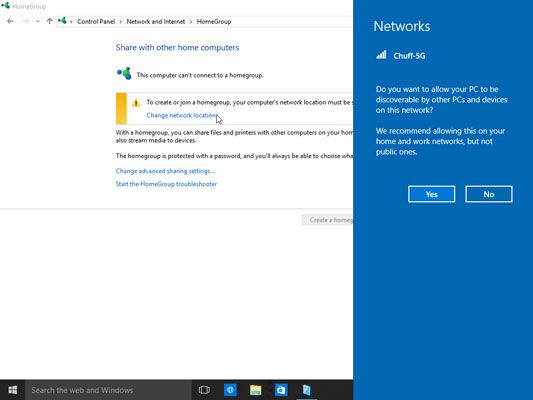 Cliquez sur Oui pour faire de votre réseau sans fil privé et permettre le partage.
Cliquez sur Oui pour faire de votre réseau sans fil privé et permettre le partage.Cliquez soit l'Créer un groupe résidentiel ou inscrire bouton.
Si vous voyez un bouton Créer un groupe résidentiel, cliquez dessus pour créer un nouveau groupe résidentiel.
Si vous voyez un bouton Inscrivez-vous maintenant (comme montré ici), quelqu'un a déjà créé un groupe résidentiel sur votre réseau. Pour le rejoindre, cliquez sur le bouton maintenant rejoindre.
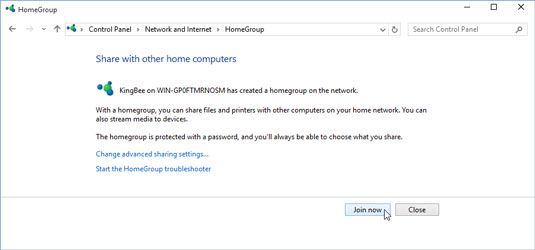 Cliquez sur Participer maintenant à se joindre à un groupe résidentiel existant. Cliquez sur Créer pour créer un nouveau groupe résidentiel.
Cliquez sur Participer maintenant à se joindre à un groupe résidentiel existant. Cliquez sur Créer pour créer un nouveau groupe résidentiel.Que vous cliquez sur le Inscrivez-vous ou créez un bouton de groupe résidentiel, Windows demande les articles que vous souhaitez partager.
Si vous êtes invité à modifier les paramètres de confidentialité du réseau sur votre ordinateur, veillez à choisir privée plutôt que publique.
Choisissez les éléments que vous souhaitez partager, cliquez sur Suivant, et, si l'adhésion à un groupe résidentiel, type existant dans le mot de passe de votre réseau Groupe résidentiel.
Montré dans la figure suivante, la fenêtre vous permet de sélectionner les dossiers que vous souhaitez partager avec votre famille Homegroup. Pour partager un élément, choisissez Partager dans son menu déroulant adjacent. Pour garder les éléments privés, choisir de ne pas partager.
La plupart des gens veulent partager leur musique, photos, vidéos, dossiers ainsi que leur imprimante et les périphériques multimédias. Parce que le dossier Documents contient du matériel plus privé, il est généralement laissé non partagée.
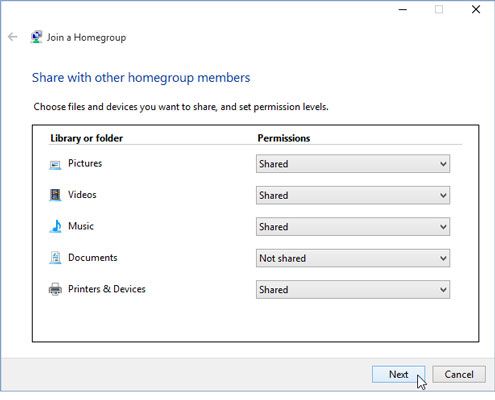 La plupart des gens ne partagent que leur musique, photos, vidéos et dossiers, ainsi que leurs imprimantes et périphériques multimédia.
La plupart des gens ne partagent que leur musique, photos, vidéos et dossiers, ainsi que leurs imprimantes et périphériques multimédia.Partage d'un dossier vous permet tout simplement d'autres personnes l'accès que les fichiers de dossier pour afficher les photos ou regarder une vidéo, par exemple. Ils peuvent modifier ni supprimer ces fichiers, ils ne peuvent pas créer ou placer tous les fichiers dans votre dossier.
Enfin, si vous joindre à un groupe résidentiel existant, tapez le mot de passe actuel du groupe résidentiel. Ne pas connaître le mot de passe? Sur un Windows 7, 8 ou 8.1 ordinateur, trouver le mot de passe par l'ouverture d'un dossier, à droite; cliquant sur le mot groupe résidentiel dans le volet gauche du dossier, et en choisissant Voir la passe Homegroup. (Le mot de passe est sensible à la casse, alors assurez-vous de capitaliser les lettres correctes.)
Si vous joindre à un groupe résidentiel existant, vous avez terminé.
Si vous avez cliqué sur le bouton Créer de groupe résidentiel, prendre note du mot de passe figurant à l'écran de clôture.
Vous devez entrer le même mot de passe dans chaque ordinateur que vous souhaitez inclure dans votre groupe résidentiel. Laissez votre ordinateur allumé et suivez ces étapes sur vos autres ordinateurs à se joindre au groupe résidentiel vous venez de créer.
Lorsque vous êtes à travers ces étapes, vous avez créé ou rejoint un groupe résidentiel qui est accessible à partir de tous les de Windows 8.1, 8 et 7 PC de votre réseau. Vous avez également de configurer votre PC pour permettre à sa musique, photos et vidéos des dossiers pour être partagés, quelque chose que je décris dans la section suivante.
Originaire strictement le monde de Windows, groupes résidentiels ne vous permettra pas de partager points avec iPads ou smartphones. Pour partager des fichiers entre ces dispositifs, télécharger leur application onedrive.
Lorsque vous créez ou rejoindre un groupe résidentiel, vous choisissez les dossiers à partager seulement de votre propre compte. Si d'autres titulaires de comptes sur ce PC veulent également partager leurs dossiers, ils devraient le faire en étant connecté avec son compte: Ouvrez un dossier, à droite; cliquez sur Groupe résidentiel dans le volet de navigation, et choisissez Modifier les paramètres résidentiel. Là, ils peuvent ajouter des coches pour les articles qu'ils veulent partager, puis cliquez sur Enregistrer les modifications.
Changé d'avis sur vos paramètres résidentiel? Suivez les étapes précédentes pour modifier les éléments que vous souhaitez partager.
Après avoir choisi de rejoindre un groupe résidentiel, vous devrez peut-être attendre quelques minutes jusqu'à ce que vous êtes en mesure de partager des fichiers ou des imprimantes avec des ordinateurs de votre réseau.
Vous avez oublié le mot de passe de groupe résidentiel très important? Ouvrez un dossier, à droite; cliquez sur le mot Homegroup dans le volet de navigation, puis choisissez Afficher la HomeGroup passe.






